Яндекс Браузер – это современный веб-браузер с множеством полезных функций и инструментов. Одной из особенностей этого браузера является возможность настройки главного экрана, представляющего собой набор плиток. Плитки позволяют быстро переходить к популярным сайтам, сохраненным закладкам и другим полезным функциям. В этой статье мы расскажем вам о том, как изменить плитки в Яндекс Браузере и настроить главный экран по своему вкусу.
Для начала, откройте Яндекс Браузер и перейдите на главный экран, нажав на значок домика в верхнем левом углу окна браузера. Здесь вы увидите уже имеющиеся плитки, которые отображаются в виде квадратов с изображением и названием сайта. Чтобы изменить порядок плиток, нажмите и удерживайте мышкой нужную плитку и перетащите ее в нужное место.
Если вы хотите добавить новую плитку на главный экран, нажмите на пустое поле на главном экране. В появившемся окне выберите одну из предлагаемых плиток или введите адрес нужного сайта в строку поиска, чтобы создать плитку с собственным изображением и названием. После этого вы сможете отредактировать плитку, нажав на нее правой кнопкой мыши и выбрав соответствующий пункт меню.
Установка браузера и вход в настройки
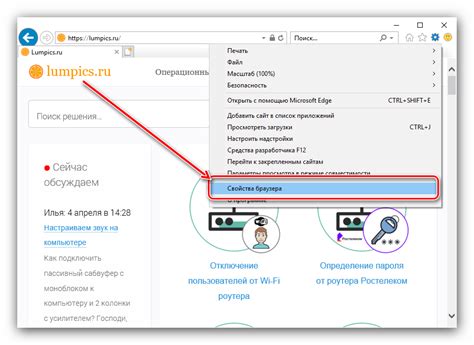
Чтобы изменить плитки в Яндекс Браузере, сначала необходимо установить это приложение на свое устройство. Для этого можно воспользоваться официальным сайтом Яндекса или другими платформами, где предлагается скачать и установить этот браузер.
После установки Яндекс Браузера, откройте его на вашем устройстве. Для входа в настройки браузера, следуйте следующим инструкциям:
- Щелкните на значке меню, который обычно расположен в правом верхнем углу окна браузера. Этот значок выглядит как три горизонтальные линии или точки.
- В открывшемся меню выберите "Настройки".
- После этого, вы попадете в окно настроек браузера, где можно изменить различные параметры, включая плитки.
Теперь, когда вы находитесь в окне настроек браузера, можно приступить к изменению плиток и настройке их в соответствии с вашими предпочтениями.
Обратите внимание, что процесс входа в настройки и изменения плиток может незначительно отличаться в зависимости от версии Яндекс Браузера, которую вы используете. Однако, обычно основные шаги остаются примерно одинаковыми.
Выбор и добавление плиток на главной странице
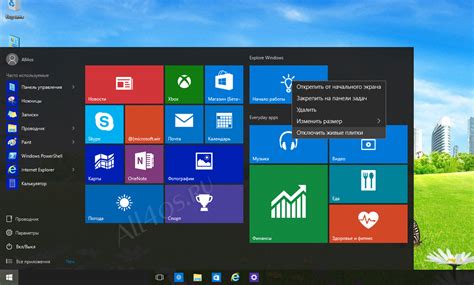
Яндекс Браузер предоставляет возможность настраивать главную страницу путем выбора и добавления плиток с вашими любимыми сайтами или сервисами. Это позволяет быстро получать доступ к нужной информации или функциональности без необходимости вводить адрес или искать нужный сервис в закладках.
Чтобы выбрать и добавить плитку на главную страницу, выполните следующие шаги:
- Откройте категорию плиток, к которой относится нужный вам сервис или сайт. Например, "Новости", "Спорт", "Развлечения" и т.д.
- Прокрутите список плиток внутри выбранной категории и найдите нужную плитку.
- Щелкните по плитке, чтобы открыть страницу с подробной информацией о ней.
- Нажмите на кнопку "Добавить на главную" или "Прикрепить", расположенную на странице с информацией о плитке. Это может быть кнопка с плюсиком или значком галочки.
После того, как вы добавите плитку на главную страницу, она появится на вашем стартовом экране Яндекс Браузера. Вы можете перетаскивать и переупорядочивать плитки, чтобы они были в удобном для вас порядке.
Обратите внимание, что некоторые плитки могут быть добавлены на главную страницу автоматически в зависимости от ваших предпочтений и действий в браузере. Однако, вы всегда можете добавить или удалить плитку вручную, чтобы настроить главную страницу по своему усмотрению.
Расстановка и группировка плиток по категориям
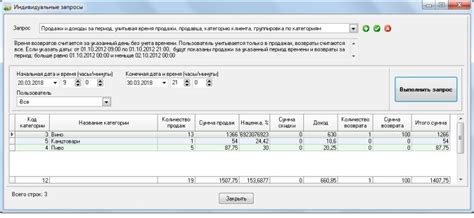
Чтобы расположить плитки по категориям, следуйте простым инструкциям:
- Откройте Яндекс Браузер и перейдите на главную страницу, где находятся плитки.
- Нажмите на пустое пространство вокруг плиток и удерживайте кнопку мыши.
- Перетащите плитки в нужное вам место, чтобы создать группу.
- После того, как вы создали группу, вы можете задать ей название. Для этого наведите курсор на группу и нажмите на значок "Изменить название" (иконка с карандашом).
- Введите название для группы и нажмите "Готово".
Теперь у вас есть группа, в которой собраны плитки определенной категории. Вы можете создать несколько групп и настроить свою собственную структуру плиток.
Для удобного доступа к группам, вы можете закрепить их на панели быстрого доступа. Для этого нажмите на значок "Добавить на панель" рядом с названием группы.
Таким образом, с помощью расстановки и группировки плиток по категориям, вы можете создать персонализированную структуру браузера и упростить свою работу с веб-страницами.
Изменение размера и формата плиток
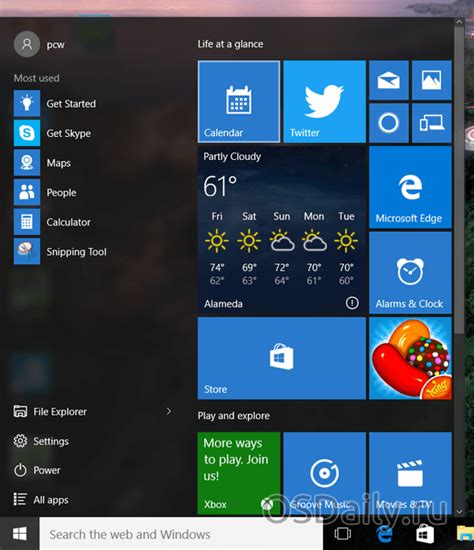
В Яндекс Браузере вы можете настроить размер и формат плиток, чтобы сделать свой интернет-опыт более удобным и индивидуальным. Ниже приведены инструкции о том, как это сделать:
Изменение размера плиток:
| Изменение формата плиток:
|
Используя эти инструкции, вы можете настроить размер и формат плиток в Яндекс Браузере по своему усмотрению, чтобы сделать его более удобным и эстетически приятным для себя.
Добавление и удаление плиток из списка быстрого доступа
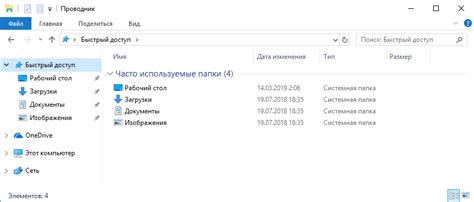
Чтобы добавить плитку в список быстрого доступа, выполните следующие шаги:
- Откройте веб-сайт или раздел, который вы хотите добавить в список быстрого доступа.
- Нажмите на значок +"Добавить в быстрый доступ", который находится в правом верхнем углу окна браузера.
- В появившемся окне вы можете изменить название плитки, выбрать иконку и установить другие параметры. После внесения изменений нажмите на кнопку Готово.
Плитка будет добавлена в список быстрого доступа и отображена на главной странице браузера. Она теперь будет доступна одним кликом мыши.
Если вы хотите удалить плитку из списка быстрого доступа, выполните следующие действия:
- Наведите курсор на плитку, которую вы хотите удалить.
- Нажмите на значок Крестик, который появится в правом верхнем углу плитки.
- Подтвердите удаление, нажав на кнопку Удалить в появившемся окне.
Плитка будет удалена из списка быстрого доступа, и ее ярлык больше не будет отображаться на главной странице браузера.
Настройка автоматической смены плиток на главной странице

Яндекс Браузер предлагает удобную функцию автоматической смены плиток на главной странице, которая позволяет вам получать новую информацию и контент каждый раз, когда вы открываете браузер.
Чтобы настроить автоматическую смену плиток:
- Откройте Яндекс Браузер и перейдите на главную страницу.
- Кликните на значок «Настройки» в правом верхнем углу экрана.
- В меню, выберите пункт «Параметры». Откроется окно с настройками браузера.
- Перейдите на вкладку «Внешний вид».
- В разделе «Настройка новой вкладки» найдите параметр «Автоматическая смена плиток».
- Включите этот параметр, поставив галочку.
- Выберите интервал смены плиток, на котором вам было бы комфортно получать новую информацию.
- Нажмите кнопку «Применить».
После выполнения всех этих шагов, плитки на главной странице будут автоматически меняться в соответствии с выбранным интервалом. Теперь каждый раз, когда вы откроете браузер, вас ожидает свежий контент, новости, погода, события и другие интересные материалы.
Использование встроенных виджетов и приложений на плитках
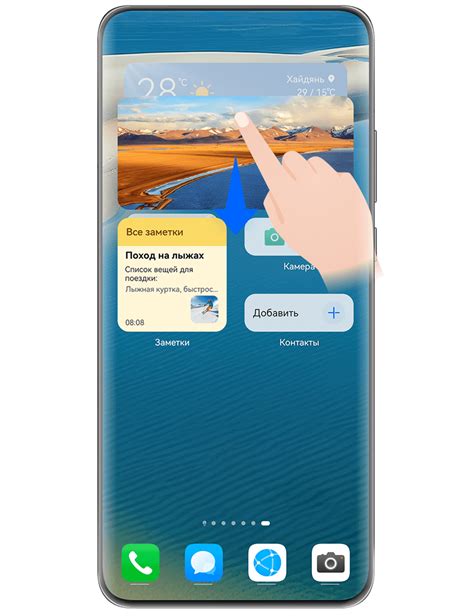
Яндекс Браузер предлагает ряд удобных функций, которые можно использовать прямо на плитках. Встроенные виджеты и приложения позволяют получать быстрый доступ к различным сервисам и возможностям, не открывая отдельные вкладки или программы.
Один из самых популярных виджетов – «Погода». Он предоставляет информацию о текущей погоде и прогнозе погоды на ближайшие дни прямо на плитке в Яндекс Браузере. Нажав на плитку с данным виджетом, вы можете увидеть подробную информацию о погоде в вашем регионе. Также с помощью этого виджета можно узнать прогноз погоды на другие города или страны.
Другой полезный виджет – «Новости». Он позволяет быть в курсе последних событий и новостей. На плитке с данным виджетом отображается самая актуальная новость. Нажав на плитку, вы можете прочитать полную статью или перейти на сайт для более подробной информации.
Также в Яндекс Браузере есть возможность использовать различные приложения на плитках, которые улучшают функционал браузера. Например, есть приложение «Яндекс.Музыка», которое позволяет слушать музыку онлайн прямо на плитке. Нажав на плитку с приложением, вы можете открывать плейлисты, искать песни и наслаждаться музыкой без необходимости открывать отдельную вкладку.
Еще одним полезным приложением является «Яндекс.Карты». Оно поможет вам быстро найти нужное место и построить оптимальный маршрут. На плитке с этим приложением отображается карта с местоположением пользователя. Нажав на плитку, вы сможете искать адреса, прокладывать маршруты и использовать другие функции «Яндекс.Карт».
Встроенные виджеты и приложения на плитках в Яндекс Браузере помогут вам экономить время и упростить использование различных сервисов. Они позволяют получать быстрый доступ к информации и функционалу без необходимости открывать отдельные вкладки или программы.
Управление и настройка отображения информации на плитках
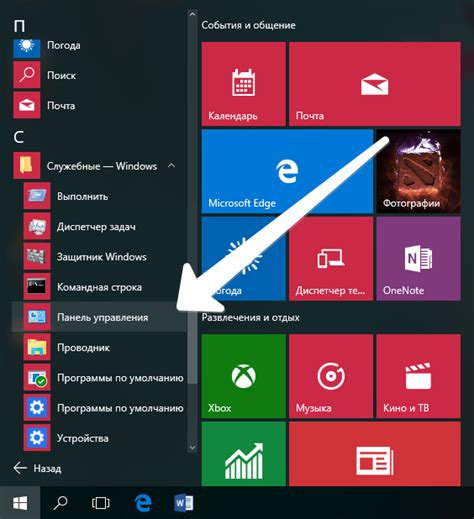
Яндекс Браузер позволяет легко настроить отображение информации на плитках для удобного использования. В этом разделе вы узнаете, как управлять и настраивать плитки в браузере.
Чтобы изменить отображение информации на плитках, следуйте этим простым инструкциям:
- Откройте Яндекс Браузер и перейдите на главную страницу или откройте новую вкладку.
- Щелкните правой кнопкой мыши на плитке, которую вы хотите настроить.
- В появившемся контекстном меню выберите "Настроить плитку".
- В открывшемся окне настройки вы можете выбрать различные опции для отображения информации на плитке.
- Нажмите "Применить" или "Сохранить", чтобы сохранить изменения.
Вы можете настроить следующие параметры отображения информации на плитках:
| Параметр | Описание |
| Размер плитки | Выберите желаемый размер плитки для лучшего отображения. |
| Фоновое изображение | Задайте фоновое изображение для плитки. |
| Отображение заголовка | Выберите, хотите ли вы видеть заголовок на плитке или нет. |
| Отображение иконки | Выберите, хотите ли вы видеть иконку на плитке или нет. |
| Отображение уведомлений | Выберите, хотите ли вы видеть уведомления на плитке или нет. |
После настройки всех параметров вы можете легко управлять отображением информации на плитках в Яндекс Браузере. Используйте эти настройки для максимального комфорта и удобства при использовании браузера.